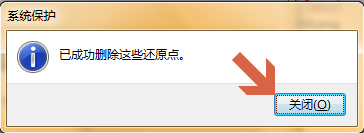在使用計算機的過程中,難免會遇到一些問題導致計算機不能正常使用,其實Windows為我們提供了一個系統還原的服務,來保證在系統無法正常使用的時候可以回復到正常狀態。本文詳細介紹了如何創建並使用還原點來還原系統。
1、在開始菜單,右鍵點擊計算機選項,選擇快捷菜單中的“屬性”。
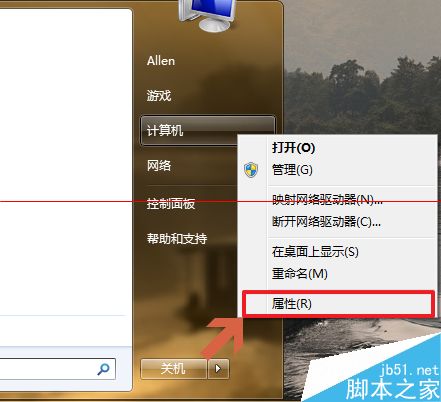
2、點擊左上方“系統保護”,進入系統屬性界面。
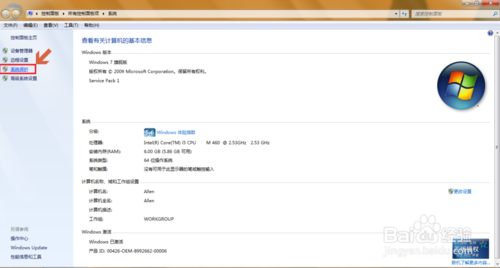
3、在系統屬性界面,點擊“系統保護”選項卡,選中C盤驅動器,並點擊“配置”按鈕。
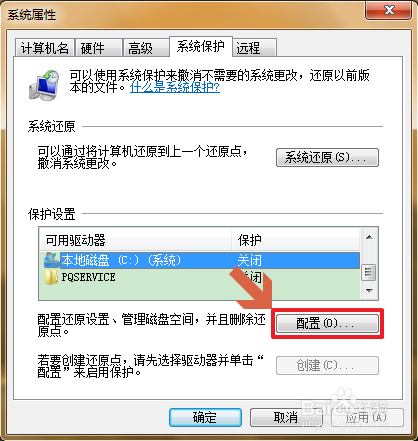
4、在系統保護本地磁盤界面,選中“還原系統設置和以前版本的文件”選項,並拖動下方滑塊調節為還原點所提供的空間大小。
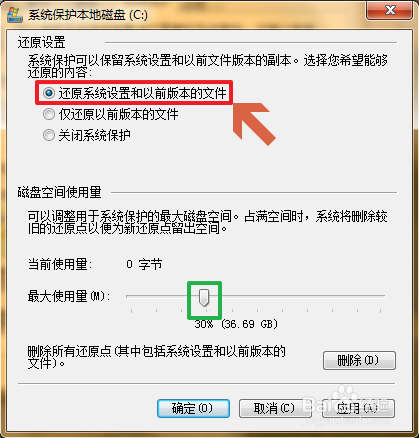
5、在系統屬性界面,點擊“創建”按鈕。
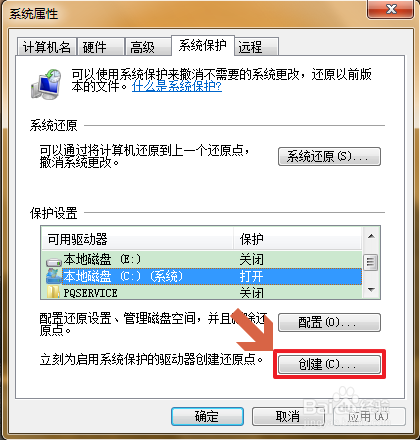
6、在系統保護界面,輸入還原點名稱並點擊“創建”按鈕。
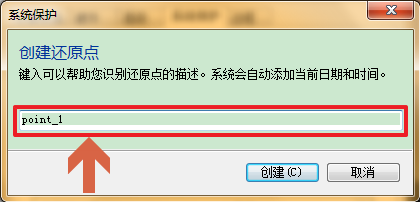
7、系統正在創建還原點。
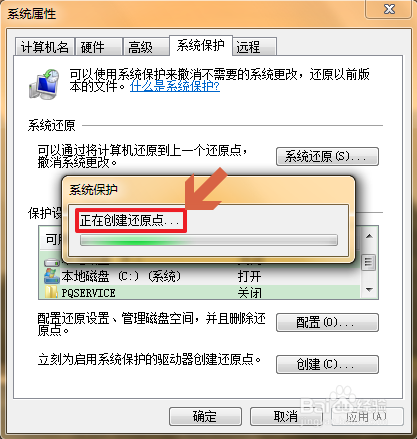
8、系統成功創建還原點,點擊“關閉”按鈕。
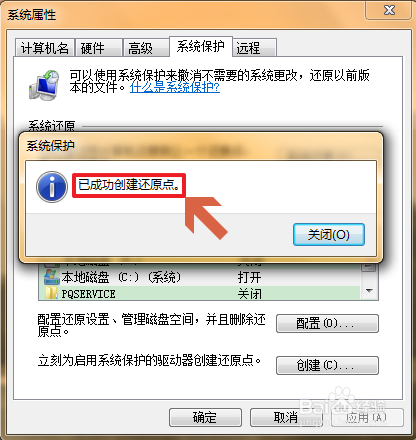
9、還原點創建完畢後,我們就可以隨時使用該還原點進行系統還原了,點擊“系統還原”按鈕。
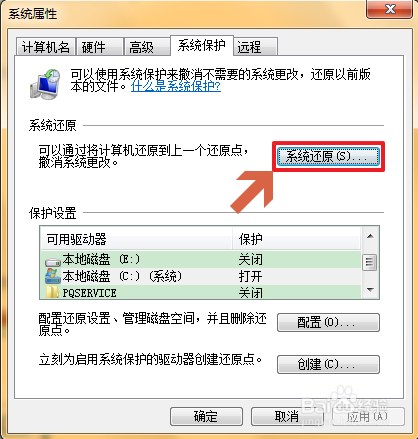
10、在系統還原界面,點擊“下一步”按鈕。
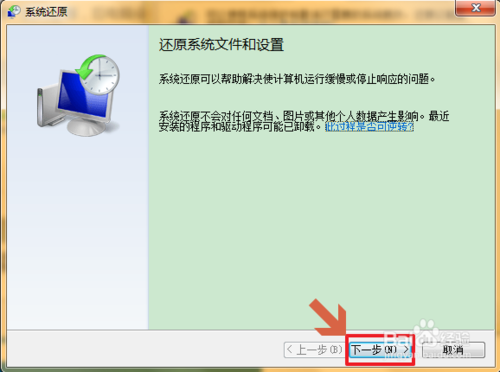
11、選擇還原點,如果需要顯示更多還原點,則可以勾選“顯示更多還原點”,然後點擊“下一步”按鈕。
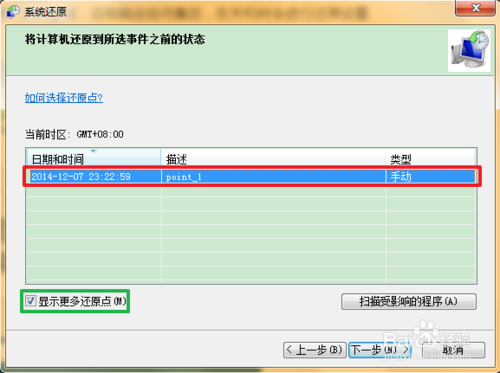
12、確認還原點後,點擊“完成”按鈕。
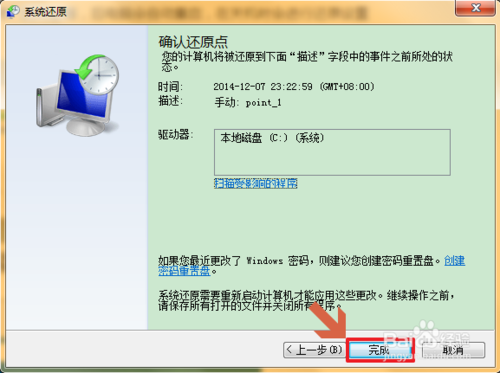
13、在提示界面,點擊“是”按鈕。
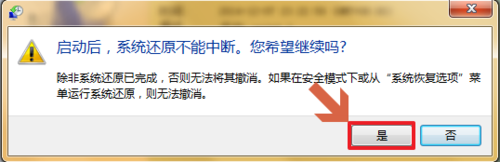
14、提示正在准備還原系統。
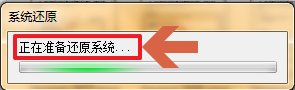
15、系統還原正在初始化。

16、成功還原系統。
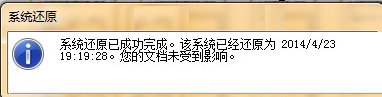
17、如果需要刪除還原點,則可以進入系統保護本地磁盤界面,點擊“刪除”按鈕即可。
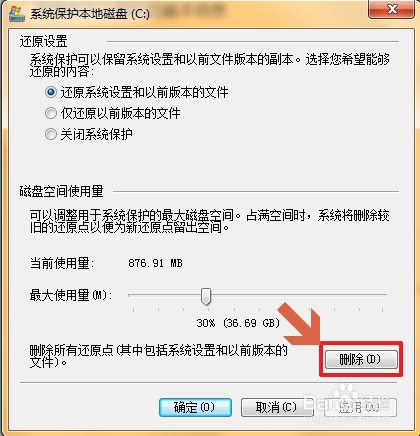
18、刪除時系統會彈出提示,點擊“繼續”按鈕。
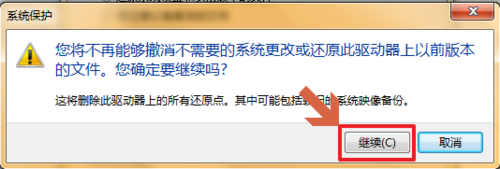
19、成功刪除還原點。